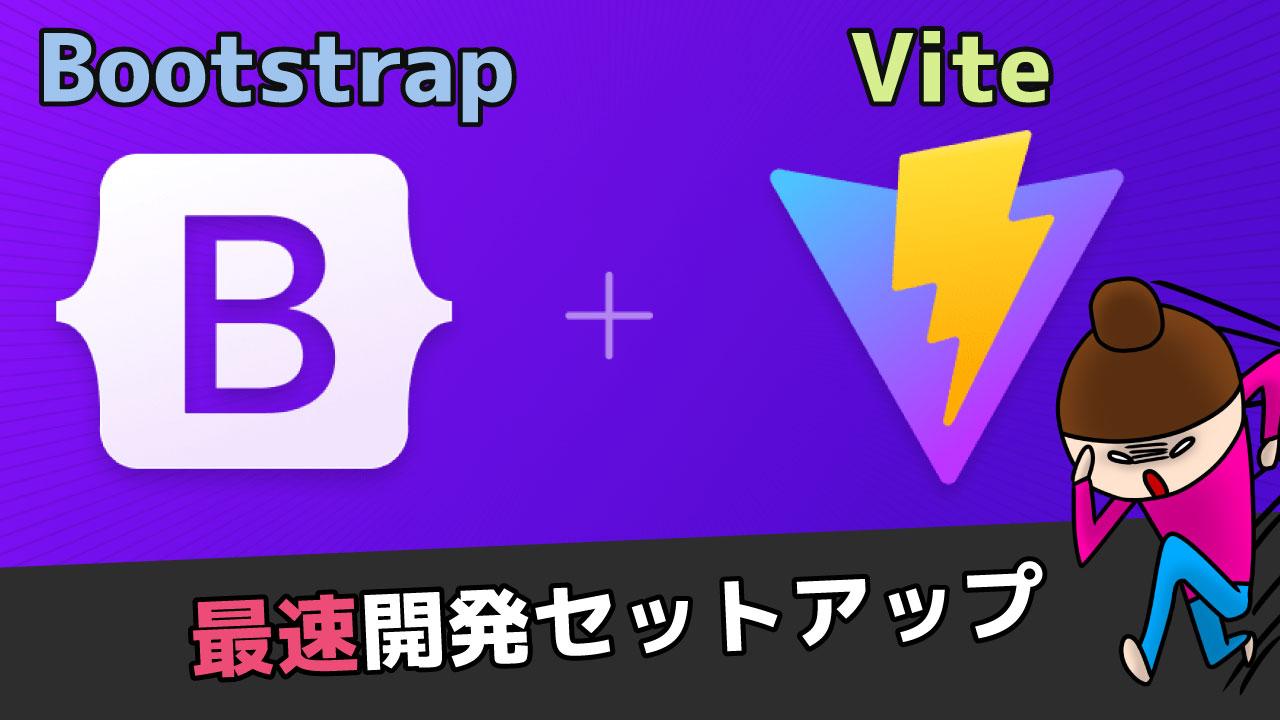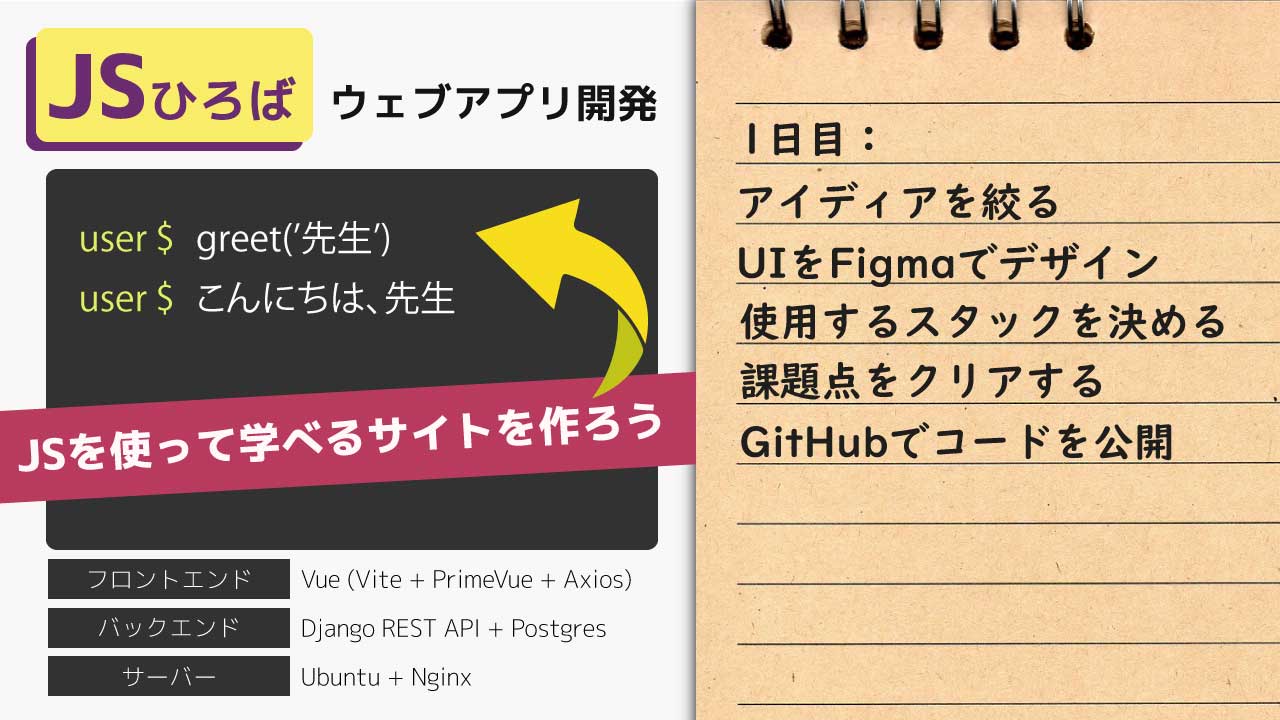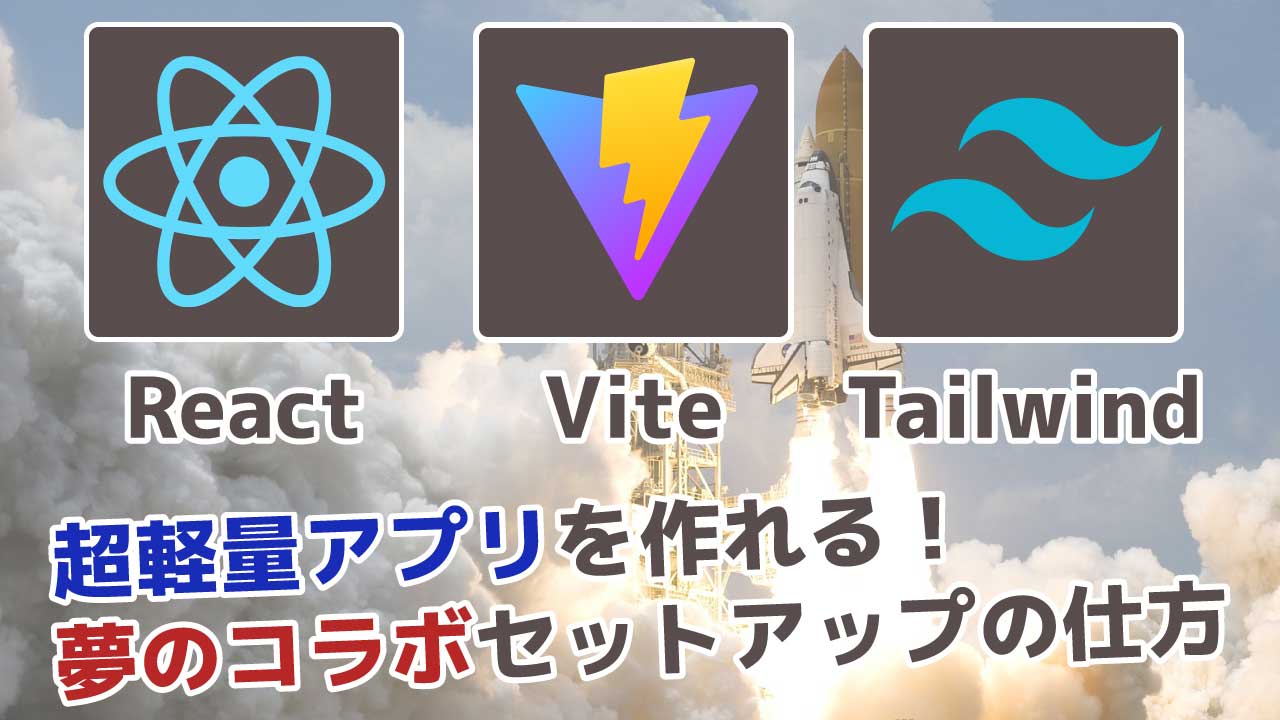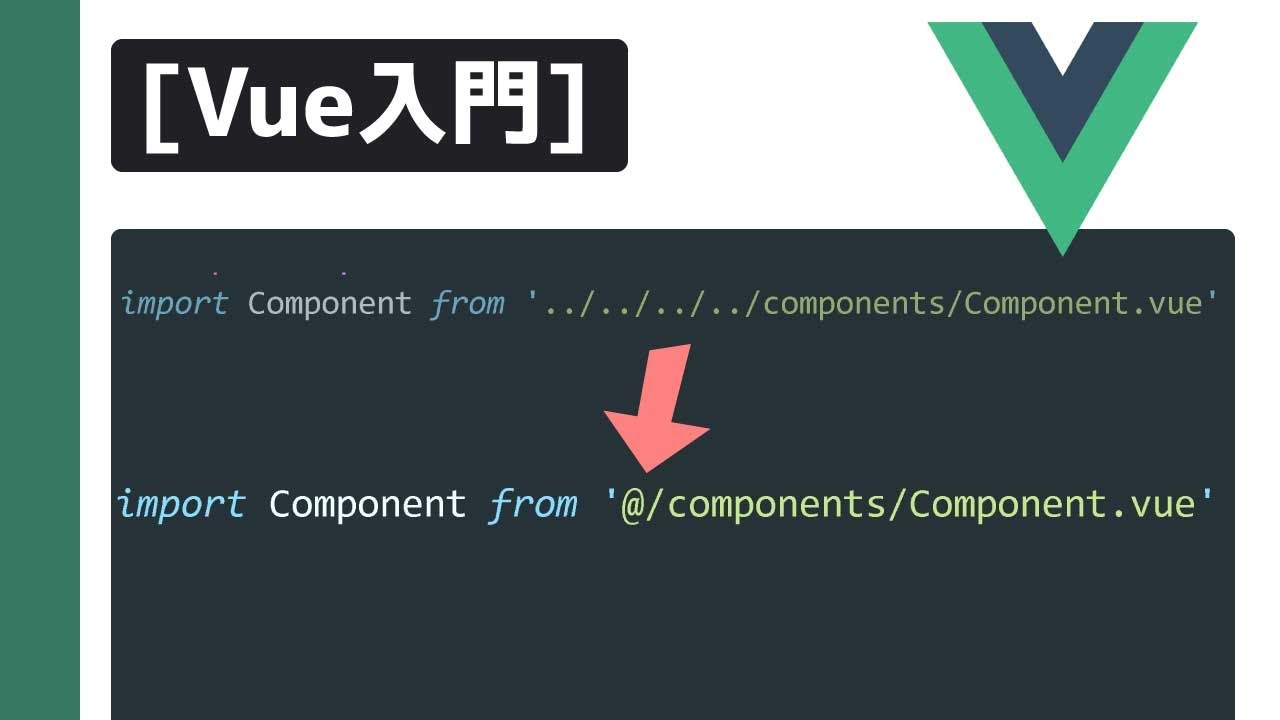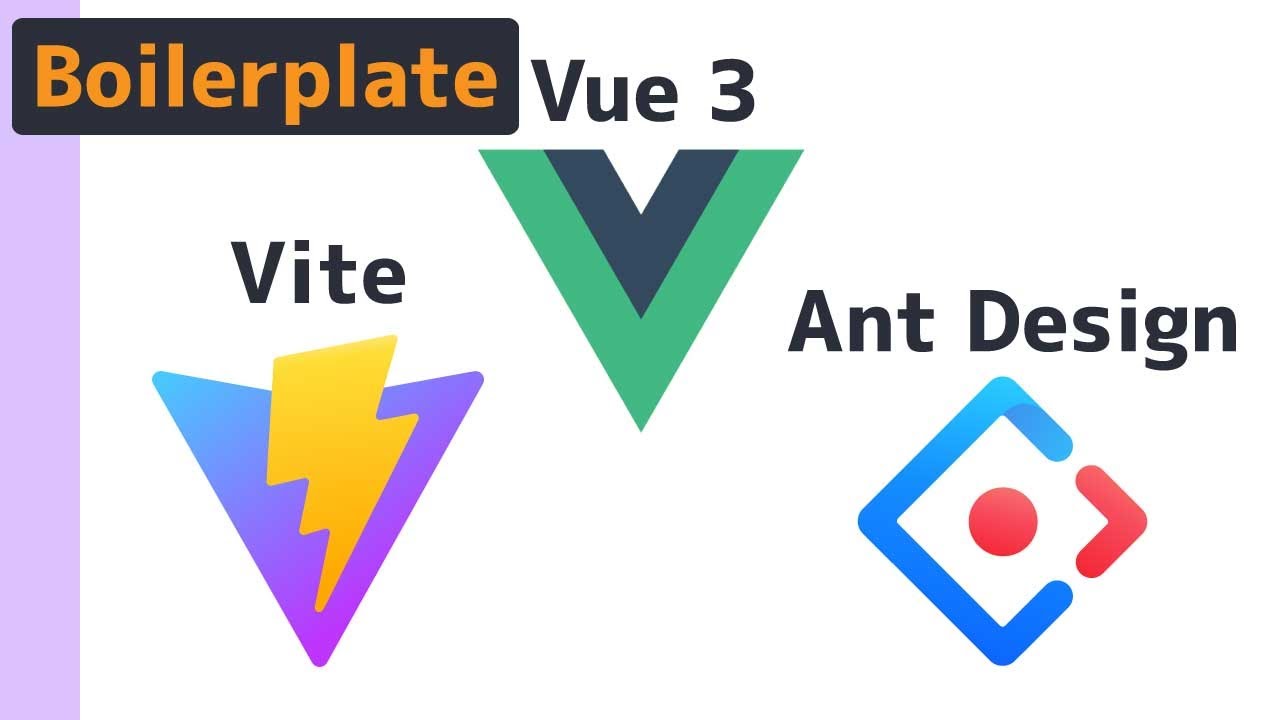ViteでVueのアプリを作成してコンポーネントをインポートしようとすると何か気づいたことはありませんか?
そうです。Vue CLIで作った際に使えていた@/~のショートカットが使えないです!
なので、毎回コンポーネントをインポートする際にこのように、かなり面倒になってきます。
import Component from '../../../../components/Component.vue' //本来ならこうしたい。。。 import Component from '@/components/Component.vue'
Viteで@を使えるようにする方法
これはWebPackでついてきたショートカットを再現することで同じように@が使えるようになります。
では、Viteのコンフィグファイルを作成して、コードを書いていきます。
Viteのコンフィグファイルの書き方
Viteのコンフィグはvite.config.jsの名称でプロジェクトのルート(アプリの一番上の階層)にファイルを作成することでできます。
これで、Viteが読み込む際にこのコンフィグファイルも自動で読み込んでくれます。
import { fileURLToPath, URL } from "url";
import { defineConfig } from "vite";
import vue from "@vitejs/plugin-vue";
// https://vitejs.dev/config/
export default defineConfig({
plugins: [vue()],
resolve: {
alias: {
"@": fileURLToPath(new URL("./src", import.meta.url)),
},
},
});
あとはいつも通りにコンポーネント側で@を使ってコンポーネントをインポートできるようになります。
<template>
<img alt="Vue logo" src="./assets/logo.png" />
<HelloWorld msg="Hello Vue 3 + Vite" />
</template>
<script>
import HelloWorld from '@/components/HelloWorld.vue'
export default {
name: 'App',
components: {
HelloWorld
}
}
</script>